
За последние несколько лет лучшие игровые мониторы пережили своего рода эпоху возрождения. До того, как появилась технология Adaptive-Sync в виде Nvidia G-Sync и AMD FreeSync, единственное, на что могли рассчитывать геймеры в погоне за производительностью, — это более высокое разрешение или частота обновления выше 60 Гц. Сегодня у нас есть не только мониторы, работающие с частотой 144 Гц и выше, но и Nvidia, и AMD, которые не перестают улучшать свои технологии. Итак, какая же технология Adaptive-Sync доминирует в битве между FreeSync и G-Sync в наш век игровых мониторов?
Также сегодня мы имеем видеокарты нового поколения, такие как Nvidia GeForce RTX 4090 и графические процессоры Ada Lovelace с технологией DLSS 3, которые потенциально могут удвоить частоту кадров даже в 4K. В ближайшее время должны появиться графические процессоры AMD RDNA 3 и Radeon RX 7000-й серии, которые также должны повысить производительность и позволят использовать высококлассные мониторы с полной отдачей.
Как активировать G-Sync на мониторах Freesync c картой от Nvidia | Как активировать G-Sync
Для непосвященных – Adaptive-Sync означает, что цикл обновления монитора синхронизируется со скоростью, с которой графическая карта подключенного ПК отображает каждый кадр видео, даже если эта скорость изменяется. Игры отображают каждый кадр последовательно, и скорость может сильно различаться в зависимости от сложности визуализируемой сцены. При фиксированной частоте обновления монитора экран обновляется с определенной частотой, например 60 раз в секунду для монитора с частотой 60 Гц. Что произойдет, если новый кадр будет готов до запланированного обновления?
Есть несколько вариантов. Один из них — заставить графический процессор и монитор ждать отправки нового кадра на экран, что увеличивает задержку системы и может сделать игры менее отзывчивыми. Другой вариант – это когда графический процессор отправляет новый кадр на монитор и позволяет ему немедленно начать отображать его на экране — это называется разрывом. Пример разрыва показан на изображении выше.
G-Sync (для графических процессоров на базе Nvidia) и FreeSync (для графических процессоров AMD и, возможно, также для графических процессоров Intel) направлены на решение вышеуказанных проблем. Эти технологии обеспечивают максимальную производительность, минимальную задержку и отсутствие разрывов. Графический процессор отправляет сигнал «кадр готов» на монитор G-Sync или FreeSync, который рисует новый кадр, а затем ожидает следующего сигнала «кадр готов», тем самым устраняя любые артефакты разрыва.
Сегодня вы найдете бесчисленное множество мониторов — даже неигровых — с одной из технологий: G-Sync, FreeSync или даже с обеими сразу. Если вы еще не выбрали технологию видеокарты или у вас есть возможность использовать одну из них, вам может быть интересно, что лучше – FreeSync или G-Sync. Какая из технологий даст большее игровое преимущество?
FreeSync vs. G-Sync
FreeSync Premium Pro
Как проверить работает ли у Вас gsync или freesync на Вашем мониторе.
HDR и расширенная поддержка цвета
Частота обновления 144 Hz и выше
Проверено на отсутствие артефактов
Частота обновления 60 Hz и выше
Частота обновления 120 Hz и выше
Частота обновления 120 Hz и выше
Удвоение кадров ниже 30 Гц для обеспечения Adaptive-Sync при любой частоте кадров
Поддержка заводской калибровки цветовой гаммы SDR (sRGB) и HDR (P3)
На мониторах, совместимых с G-Sync, также работает FreeSync
Многие мониторы FreeSync также могут работать с G-Sync
Компенсация низкой частоты кадров (LFC)
HDR и расширенная поддержка цвета
Уменьшение размытости движения
Поддержка реалистичного HDR support
Может поддерживать HDR
Может поддерживать HDR
Компенсация низкой частоты кадров (LFC)
Переменный овердрайв LCD
Многие мониторы FreeSync Premium также могут запускать G-Sync с HDR
Пиковая мощность не указана, но большинство из них обеспечивают яркость не менее 600 нит
Многие мониторы FreeSync Premium Pro также могут запускать G-Sync с HDR
По сути, G-Sync и FreeSync — это одно и то же. Обе технологи синхронизируют монитор с видеокартой и постоянно контролируют частоту обновления. Чтобы соответствовать каждой сертификации, монитор должен соответствовать требованиям, описанным выше, но монитор также может выходить за рамки этих требований. Например, монитору FreeSync не обязательно иметь HDR, но в некоторых моделях он встречается, а некоторые мониторы FreeSync уменьшают размытость изображения с помощью проприетарной партнерской технологии, такой как Asus ELMB Sync.
Может ли пользователь увидеть разницу между ними? По нашему опыту, при одинаковой частоте кадров и одинаковом качестве мониторов никакой визуальной разницы между FreeSync и G-Sync не будет. Однако достижение такого паритета далеко не гарантировано.
В 2015 году мы провели слепой тест и обнаружили, что, когда все остальные параметры мониторов FreeSync и G-Sync равны, G-Sync имеет небольшое преимущество перед все еще новым на тот момент FreeSync. Но с тех пор многое изменилось. Наши обзоры мониторов выявили несколько вещей, которые могут добавить или ухудшить игровой процесс, которые практически не имеют ничего общего с частотой обновления и технологиями Adaptive-Sync.
Качество HDR в настоящее время также субъективно, хотя G-Sync Ultimate утверждает, что предлагает «реалистичный HDR». Затем все сводится к набору функций конкурирующих технологий. Что все это значит? Давайте разберемся.
Функции G-Sync

Мониторы с G-Sync обычно стоят дороже, потому что они имеют дополнительное оборудование, необходимое для поддержки версии адаптивного обновления Nvidia. Когда G-Sync была новой (Nvidia представила технологию в 2013 году), покупка монитора с версией G-Sync обходилась на около 200 долларов дороже, при этом все остальные функции и характеристики были такими же. Сегодня разрыв приближается к 100 долларам.
Однако мониторы FreeSync также могут быть сертифицированы как совместимые с G-Sync. Сертификация может быть проведена задним числом, и это означает, что монитор может запускать G-Sync в соответствии с параметрами Nvidia, несмотря на отсутствие проприетарного оборудования масштабирования Nvidia. На веб-сайте Nvidia представлен список мониторов, сертифицированных для работы с G-Sync. Технически вы можете запускать G-Sync на мониторе, не сертифицированном для совместимости с G-Sync, но качество и работа не гарантируются. Для получения дополнительной информации см. наши статьи о том, как запустить G-Sync на мониторе FreeSync и стоит ли заботиться о совместимости вашего монитора с сертифицированной G-Sync?
Есть несколько вещей, которые вы гарантированно получите с мониторами G-Sync, которые не всегда доступны в их аналогах FreeSync. Одной из них является уменьшение размытия (ULMB) за счет стробирования задней подсветки. ULMB — такое название дала этой функции Nvidia; в некоторых мониторах FreeSync эта технология также имеется под другим названием.
Хотя она заменяет Adaptive-Sync, некоторые отдают предпочтение именно ей, считая, что она имеет меньшую задержку ввода. Мы не смогли подтвердить это в тестах. Однако, когда вы работаете со скоростью 100 кадров в секунду или выше, размытие, как правило, не является проблемой, а задержка ввода очень мала.
G-Sync также гарантирует, что вы никогда не увидите разрывов кадров даже при самых низких частотах обновления. Ниже 30 Гц мониторы G-Sync удваивают рендеринг кадров (тем самым удваивая частоту обновления), чтобы поддерживать их работу в диапазоне адаптивного обновления.
Функции FreeSync

FreeSync имеет ценовое преимущество перед G-Sync, поскольку использует стандарт с открытым исходным кодом, созданный VESA, Adaptive-Sync, который также является частью спецификации VESA DisplayPort.
Любой интерфейс DisplayPort версии 1.2a и выше может поддерживать адаптивную частоту обновления. Хотя производитель может решить не внедрять его, аппаратное обеспечение уже есть, поэтому для производителя не требуется дополнительных производственных затрат для реализации FreeSync. FreeSync также может работать с HDMI 2.0b и более поздними версиями.
Из-за своей открытой природы исполнения FreeSync сильно различаются между мониторами. Бюджетные мониторы обычно имеют FreeSync и частоту обновления 60 Гц или выше. Дисплеи с самой низкой ценой, скорее всего, не будут иметь уменьшения размытия, а нижний предел диапазона Adaptive-Sync может составлять всего 48 Гц. Однако есть FreeSync (а также G-Sync) дисплеи, работающие на частоте 30 Гц или, по данным AMD, даже ниже.
FreeSync Adaptive-Sync теоретически работает так же хорошо, как и G-Sync. На практике самые дешевые мониторы FreeSync (особенно старые модели) могут выглядеть не так красиво. В более дорогих мониторах FreeSync добавлено уменьшение размытия и компенсация низкой частоты кадров (LFC), чтобы лучше конкурировать со своими аналогами G-Sync.
И, опять же, вы можете запустить G-Sync на мониторе FreeSync без какой-либо сертификации Nvidia, но производительность при этом может снизиться. В наши дни производители мониторов выбирают FreeSync, потому что она бесплатна, а производители мониторов более высокого качества работают с Nvidia, чтобы гарантировать, что они также совместимы с G-Sync.
FreeSync vs. G-Sync: что лучше для HDR?

Чтобы сделать выбор в уже достаточно запутанном рынке еще более сложным, AMD и Nvidia добавили в игру новые версии своих технологий Adaptive-Sync. Это оправдано некоторыми важными дополнениями к технологии отображения, а именно HDR и расширенным цветом.
Со стороны Nvidia монитор может поддерживать G-Sync с HDR и расширенным цветом без получения сертификата «Ultimate». Nvidia присваивает этот «ярлык» мониторам, которые могут предложить то, что Nvidia считает «реалистичным HDR». Точные требования неясны, но Nvidia уточнила спецификацию G-Sync Ultimate, сообщив, что эти мониторы должны быть откалиброваны на заводе для цветового пространства HDR, P3, предлагать частоту обновления 144 Гц и выше, овердрайв, «оптимизированную задержку» и «лучшее в своем классе» качество изображения и поддержку HDR.
Между тем, монитор должен поддерживать HDR, расширенную цветовую палитру, работать с частотой не менее 120 Гц при разрешении 1080p и иметь компенсацию низкой частоты кадров (LFC), чтобы он мог указывать FreeSync Premium в своих спецификациях. Если вас интересует FreeSync 2, то AMD заменила его на FreeSync Premium Pro. Функционально они одинаковы.
Вот еще один факт: если у вас есть HDR-монитор, который поддерживает FreeSync с HDR, есть большая вероятность, что он также будет поддерживать G-Sync с HDR — и оба могут работать без HDR.
А что насчет FreeSync Premium Pro? Здесь та же ситуация, что и с G-Sync Ultimate, поскольку она не предлагает ничего нового для основной технологии Adaptive-Sync. FreeSync Premium Pro просто означает, что AMD сертифицировала этот монитор как премиальный с частотой обновления не менее 120 Гц, LFC и HDR.
Естественно, компоненты более высокого качества, необходимые для FreeSync Premium Pro, стоят дороже, чем базовые компоненты. Это означает, что, хотя технически FreeSync не требует затрат, мониторы FreeSync Premium Pro будут дороже, чем мониторы меньшего класса.
Скорее всего, если монитор FreeSync поддерживает HDR, то он, скорее всего, будет работать и с G-Sync (сертифицированным Nvidia или нет).
Вывод
Так что же лучше: G-Sync или FreeSync? Поскольку функции настолько схожи, нет причин останавливаться на конкретном мониторе. Обе технологии дают похожие результаты, поэтому на данный момент выбирать какую-то одну технологию нет смысла. Однако есть несколько оговорок.
Если вы приобретете монитор G-Sync, вы получите поддержку его функций адаптивной синхронизации только с графической картой GeForce. Вы фактически привязаны к покупке графических процессоров Nvidia, если хотите получить максимальную отдачу от своего монитора. С монитором FreeSync, особенно с более новыми вариантами более высокого качества, соответствующими сертификации FreeSync Premium Pro, вы часто можете свободно использовать видеокарты AMD или Nvidia.
Тем, кто покупает монитор для ПК, придется решить, какие дополнительные функции для них наиболее важны. Насколько высокой должна быть частота обновления? Какое разрешение поддерживает ваша видеокарта? Важна ли высокая яркость? Нужен ли HDR и расширенный цвет?
На игровой процесс влияет сочетание этих элементов, а не просто используемая технология адаптивной синхронизации. В конечном счете, чем больше вы потратите, тем лучший игровой монитор вы получите. В наши дни, когда дело касается покупки монитора, вы получаете то, за что платите. Но вам не нужно платить тысячи, чтобы получить хороший, плавный игровой опыт.
Источник: https://www.tomshardware.com/features/gsync-vs-freesync-nvidia-amd-monitor
- Как подключить второй монитор к компьютеру
- Как пользоваться двумя мониторами на одном компьютере
Источник: www.ibik.ru
Как включить AMD FreeSync на видеокартах Nvidia?
Платформа LGA1156 просуществовала совсем недолго: с конца 2009 по начало 2011 года. Она предназначалась для первых настольных процессоров семейства Core. Несмотря на свой почтенный возраст, эти процессоры подойдут не только для повседневных задач, но даже …
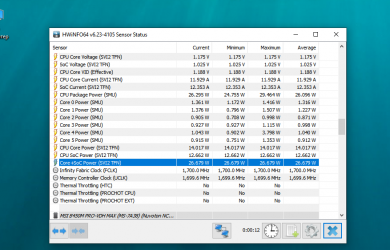
Требования к использованию технологии
Без дальнейшего продолжения можно сказать кратко: поддержка не доступна абсолютно для всех подключений между видеокартами GeForce и дисплеями FreeSync. Это не обязательно связано с намерениями NVIDIA использовать только собственные продукты. Просто функция динамического обновления AMD имеет свои требования, которые должны быть выполнены. Поэтому нужно проверить, чтобы видеокарта поддерживала соответствующие стандарты, так и дисплей был подключен к ней через соответствующий кабель.
Для правильной работы технологии требуются:
- Видеокарты серии Pascal (GTX 1000) и выше.
- Монитор FreeSync (не каждая модель совместима, особенно на слабых по качеству единицах могут возникнуть проблемы).
- Подключение по кабелю DisplayPort 1.2a (нет поддержки HDMI).
- Драйвера GeForce Game Ready не ниже версии 417.71.
Разочаровывает то факт, что функцию можно активировать только на картах серии Pascal (GTX 1000), Turing (RTX 2000) и более новых. Для сравнения, G-Sync работает даже на GeForce GTX 600.
Почему же FreeSync требует видеоадаптеры новой серии? Это связано с тем, что требуется подключение с помощью DisplayPort 1.2a, это значит, что этот стандарт поддерживает серия Pascal и более новые.
Также подключение зависит от качества монитора. Официально NVIDIA протестировала 400 моделей с этой технологией, но сертифицировала по качеству и совместимости только 12 из них. Но это не означает, что пригодны к использованию только эти 12 сертифицированных моделей – включить функцию можно абсолютно на всех мониторах FreeSync, подключенных по кабелю DisplayPort 1.2a. И в большинстве случаев, она будет работать. Это показывает, как высоко компания ставит планку в отношении требований к качеству моделей для их сертификации.
Технология FreeSync – что это?
Данная функция даёт возможность осуществлять смену кадров, поддерживая при этом высокое качество изображения и производительность. Данная технология является продуктом работы компании AMD и была средством решения многих проблем с отображением изображений.
Основная проблема для видеовывода является ограничение частоты кадров. Связанно это с процессом рендеринга 3D изображений, который происходит с разной частотой. Передача изображения с разной частотой вызывает дискомфорт у большинства пользователей. Поэтому для комфортного просмотра качественного 3D использовалась вертикальная синхронизация, позволяющая снизить проблемы, возникающие при неравномерном времени рендера изображения.
FreeSync устраняет эту проблему при помощи технологии динамической частоты обновления. Это достигнуто путём синхронизаций частот смены кадров на мониторе и частоты видеокарты Radeon. Она позволяет избежать необходимости в делителях или порогах частоты, а также вертикальной синхронизации, поэтому картинка не теряет в качестве и не «проседает» по FPS.
ПРИМЕЧАНИЕ. Данная технология применяется в мониторах, а также работает совместно с видеокартой Radeon от компании AMD.
Список мониторов, сертифицированных NVIDIA для запуска G-Sync на Freesync
В день написания руководства (18 января 2019 г.) NVIDIA сертифицировала только двенадцать мониторов от FreeSync, на которых вы можете запустить решение G-Sync. Список смехотворно короткий, но, к счастью, это не все модели, в которые включено решение зеленых. В сети, благодаря пользователю Reddit под псевдонимом cryptoel, появился документ Google, к которому специальная форма позволяет любому добавить модель монитора, которой удалось запустить G-Sync. Ниже вы найдете официальный список сертифицированных мониторов:
Acer XFA240
Acer XG270HU
Acer XV273K
Acer XZ321Q
Agon AG241QG4
AOC G2590FX
Asus MG278Q
Asus VG258Q
Asus VG278Q
Asus XG248
Asus XG258
BenQ XL2740
Что такое TDP процессора
Бывало ли у вас такое, когда только что собранный компьютер или новый ноутбук перегревается? И это притом, что кулер был взят с запасом, а ноутбук по умолчанию должен иметь подходящую систему охлаждения. В этой статье …

Как узнать версию BIOS материнской платы
Функциональность материнской платы во многом определяет её прошивка. Для установки новейших процессоров в системные платы прошлых лет на них часто приходится обновлять BIOS. В новые версии микропрограммы добавляют коды для поддержки свежих моделей CPU на …

Как включить?
Функцию можно активировать в настройках NVIDIA. Выполните следующие действия.
В первую очередь включите поддержку FreeSync на самом мониторе. После выключите компьютер и дисплей, отсоедините кабеля питания устройств и подождите 10 секунд, прежде чем включить их снова.
После загрузки щелкните правой кнопкой мыши на рабочем столе и выберите Панель управления NVIDIA.

В левом боковом меню перейдите на вкладку «Управление параметрами 3D». В правой части окна отображаются «Глобальные параметры» и «Программные настройки». Нас интересует первая вкладка.
В списке найдите поле «Технология монитора» и выберите «G-Sync Compatible» . Это значение указывает системе, что дисплей совместимым и активирует возможность использования FreeSync на экране.
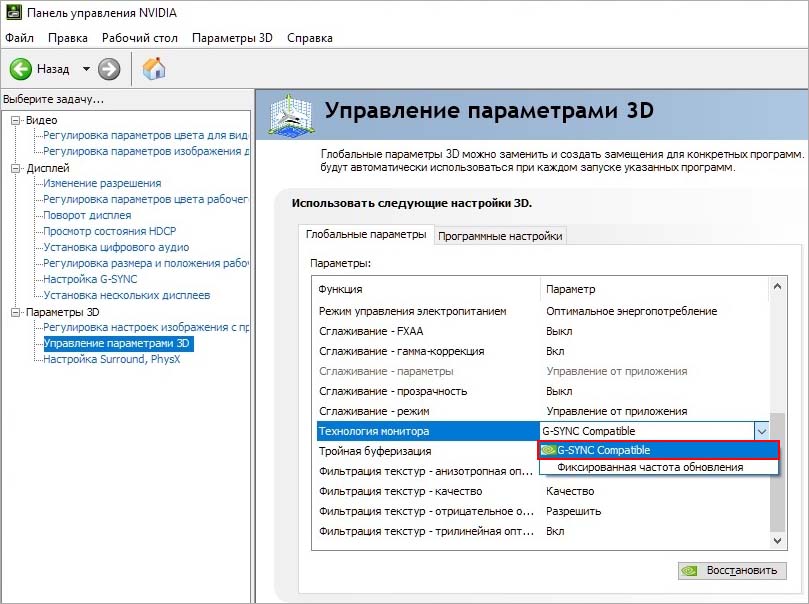
После включения этой опции, перейдите в боковое меню панели управления. Теперь в разделе Дисплей появится новая вкладка Настройка G-Sync .
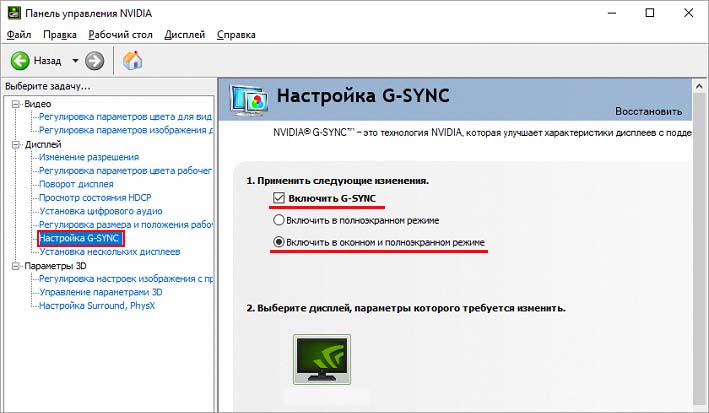
Установите в этом месте флажок «Включить G-Sync» , затем отметьте поле «Включить в оконном и полноэкранном режиме» . Сохраните изменения кнопкой «Применить».
Как включить технологию FreeSync на видеокартах Nvidia? Ссылка на основную публикацию

Как активировать
Для того, чтобы эта технология большее распространение, компания AMD предприняла следующие шаги:
- Выдача лицензий на патенты без дополнительной пошлины.
- Стандартизация технологий. Это означает, что все основные интегральные схемы универсальны, и для них не придётся производить радикальные изменения в конструкции монитора.
- Совместимость со всеми самыми последними моделями.
Для того чтобы использовать данную функцию нужно помимо монитора поддерживающего данную технологию иметь ОС Windows 7/8/8.1/10, а также видеодрайвер AMD Catalyst 15.3.1 или выше. А также одну из представленных ниже видеокарт:
- AMD Radeon R93xx / R7360 / R9295X2 / R9290 / R9290X / R7260 / R7260X.
- Также APU A10-7xxxx / A8–7600 / A6–7400K.
Для активации функции, нужно включить необходимую опцию в специальных настройках видеодрайвера. В большинстве случаев, после подключении экрана с FreeSync, на ПК само высветиться сообщение, которое позволит выйти в меню настройки. Для этого необходимо нажать кнопку Configure, а затем найти пункт в открывшемся окне: AMD FreeSync technology (or DP Adaptive-Sync). Данную технологию можно выключать и включать по желанию.
ВНИМАНИЕ. FreeSync поддерживает работу с HDMI.
Для того чтобы проверить работу FreeSync, следует запустить тестовое приложение от AMD – Windmill Demo. После этого на экране монитора появится ветряная мельница, лопасти которой будут вращаться с разной периодичностью. Во время этого теста, пользователь может насладиться всей красотой технологии FreeSync. Если всё работает корректно после теста в нижнем углу появится сообщение «AMD FreeSync Compatible Display: «Yes».
СПРАВКА. Похожая технология есть у других компаний, называется она G-Sync и отличаешься лишь пропускной способностью, а также нижней границей частоты кадров. У Nvidia она составляет 30 Гц, а у Radeon 9 Гц.
Какой процессор нужен для GTX 1650
Видеокарта Nvidia GeForce GTX 1650 – это входной билет в мир видеоигр. Модели-предшественники уже не могут дать необходимый уровень производительности для разрешения 1080p. GTX 1650 можно использовать как для сборки нового игрового системного блока, так …
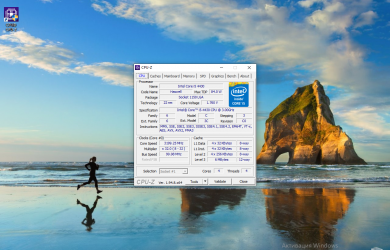
Что такое Enabled и Disabled в биосе
BIOS и UEFI диагностируют аппаратные компоненты компьютера в момент подачи питания, выполняют настройку базовых параметров оборудования и запускают загрузку операционной системы. Настройки подгружаются из CMOS-памяти, и пользователь может изменять их самостоятельно в интерфейсе BIOS. В …
Источник: vkspy.info
FreeSync + Geforce


Здарова, на сайте у зеленых есть список моников где FreeSync нормально работает с джифорсами ещё они называются G-SYNC Compatible здесь есть список: https://www.nvidia.com/en-us/geforce/products/g-sync-monitors/specs/
То есть там можно найти как родной G-Sync, G-Sync Ultimate(тупо HDR влипили как у FreeSync 2 Premium Pro), и G-SYNC Compatible(синхронизация с FreeSync), там список уже пополнился, раньше было 15-20 моделей моников, сейчас можно уже посмотреть есть ли своя модель моника или какую предпочтительнее купить.
Но вот что делать с мониками, которые не получили сертификат от нвидия, а G-Sync моники явный оверпрайс, есть табличка где пользователи мониторов сами дополняют инфу как у них работает FreeSync с картами от Хуанга. Вот таблица: https://docs.google.com/spreadsheets/d/1Ej9mOe5NamLldpfyFfXrqvLMZP-aG2Zi1su7QzPRNJY/edit#gid=0 Очень полезная вещь, например я только рассматривал только радеон карты, а мой моник нормально поддерживает G-SYNC Compatible + его недавно нвидия сами сертифицировалы, а раньше не было, вот выйдет 3070ти на 12-16гб памяти и можна брать, хотя ждём 28 числа, посмотрим.
26 Oct 2020 в 18:35 #2
Sochinsky сказал(а):↑
Здарова, на сайте у зеленых есть список моников где FreeSync нормально работает с джифорсами ещё они называются G-SYNC Compatible здесь есть список: https://www.nvidia.com/en-us/geforce/products/g-sync-monitors/specs/
То есть там можно найти как родной G-Sync, G-Sync Ultimate(тупо HDR влипили как у FreeSync 2 Premium Pro), и G-SYNC Compatible(синхронизация с FreeSync), там список уже пополнился, раньше было 15-20 моделей моников, сейчас можно уже посмотреть есть ли своя модель моника или какую предпочтительнее купить.
Но вот что делать с мониками, которые не получили сертификат от нвидия, а G-Sync моники явный оверпрайс, есть табличка где пользователи мониторов сами дополняют инфу как у них работает FreeSync с картами от Хуанга. Вот таблица: https://docs.google.com/spreadsheets/d/1Ej9mOe5NamLldpfyFfXrqvLMZP-aG2Zi1su7QzPRNJY/edit#gid=0 Очень полезная вещь, например я только рассматривал только радеон карты, а мой моник нормально поддерживает G-SYNC Compatible + его недавно нвидия сами сертифицировалы, а раньше не было, вот выйдет 3070ти на 12-16гб памяти и можна брать, хотя ждём 28 числа, посмотрим.
Нажмите, чтобы раскрыть.
g-sync говно из жопы, забудь про него!
Источник: dota2.ru